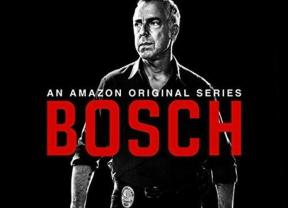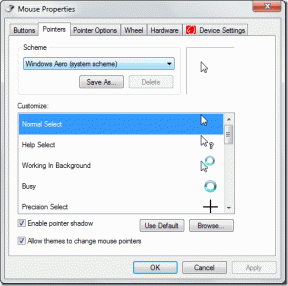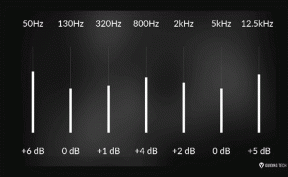Kaip valdyti atkūrimo greitį „YouTube“ programoje
Įvairios / / November 29, 2021
Ar esate susipažinę su greito žiūrėjimo menas? Taip yra, kai žiūrite vaizdo įrašą 1,25, 1,5 ar net dvigubai (2,0) įprastu greičiu. Įsivaizduokite, kad baigiate vieną valandą TED pokalbiai per 30 minučių butas. Taip sutaupysite daug laiko ir galėsite sunaudoti daugiau turinio per tą patį laiką. Čia pradeda veikti „YouTube“ atkūrimo greičio funkcija.

Galite padidinti atkūrimo greitį po vieną žingsnį lėtai, bet taip pat galite sulėtinti. Pavyzdžiui, sumažinkite „YouTube“ atkūrimo greitį iki mažiau nei vieno, jei sunku suprasti garsiakalbio akcentą. Kiti naudingi pavyzdžiai gali būti tyrimai, transkripcija arba velykinių kiaušinių paieška anonse.
Sužinokime, kaip galite valdyti atkūrimo greitį „YouTube“ programose „Android“, „iOS“ ir žiniatinklio programose.
1. Valdykite „YouTube“ atkūrimo greitį žiniatinklyje
Pradėkime nuo žiniatinklio programos. Daugelis iš mūsų mėgsta žiūrėti „YouTube“ išmaniuosiuose televizoriuose arba kompiuteriuose. Didesnis ekranas visada laukiamas. Atidarykite „YouTube“ ir paleiskite mėgstamą vaizdo įrašą.
1 žingsnis: Spustelėkite universalią krumpliaračio formos nustatymų piktogramą.

2 žingsnis: Iššokančiame mažame meniu spustelėkite Atkūrimo greitis. Šiuo metu jis sako Normalus (dabartinis greitis), kuris reiškia įprastą greitį, kuris yra 1.

3 veiksmas: Bet kuri pasirinkta vertė, viršijanti normalią arba mažesnę nei 1 greitį, sulėtins vaizdo įrašą, o bet kokia vertė, kurią pasirinksite žemiau normalios arba didesnės nei 1, padidins atkūrimo greitį.

Taigi, 0,5 sumažins greitį lygiai per pusę. Ar pastebėjote viršuje esantį mygtuką Custom? Ši parinktis leis jums pasirinkti tinkintą reikšmę naudojant slankiklį. Taigi, užuot šokinėję nuo 0,5 iki 0,25 atkūrimo greičio, galite pasirinkti kažką tarp 0,35.

Taupyti nieko nereikia. Galite keisti atkūrimo greitį realiuoju laiku, nepristabdydami vaizdo įrašo ir pakartodami jį. Tiesiog pasirinkite greitį ir stebėkite, kaip kadro greitis akimirksniu mažėja / didėja.
2. Valdykite „YouTube“ atkūrimo greitį „Android“.
Veiksmai šiek tiek skiriasi, nes išmanusis telefonas yra su jutikliniu ekranu.
1 žingsnis: Paleiskite vaizdo įrašą ir vieną kartą bakstelėkite ekraną, kad viršutiniame dešiniajame ekrano kampe būtų rodoma trijų taškų meniu piktograma.

2 žingsnis: Bakstelėkite Atkūrimo greičio parinktį, kuri pagal numatytuosius nustatymus nustatyta į Normalus.

3 veiksmas: Dabar galite pakeisti vaizdo įrašo tempą į lėtesnį arba greitesnį.

Čia nėra tinkinto mygtuko, kaip ir žiniatinklio programoje. Taigi, turėsite tenkintis turimomis atkūrimo greičio parinktimis.
3. Valdykite „YouTube“ atkūrimo greitį „iOS“.
Atidarykite „YouTube“ programą ir paleiskite pasirinktą vaizdo įrašą. Veiksmai yra panašūs į „Android“ atitikmenį.
1 žingsnis: Bakstelėkite bet kurią vaizdo įrašo vietą, kad pasirinktumėte trijų taškų meniu piktogramą.
2 žingsnis: Bakstelėkite Atkūrimo greitis, kuris šiuo metu nustatytas į Normalus.
3 veiksmas: Dabar galite pasirinkti greitį, kuris yra lėtesnis arba didesnis nei įprastas greitis.
Vėlgi, nėra tinkintos parinkties, kurią gauname žiniatinklio programoje. Tikrai gaila, kad tiek daug „YouTube“ vartotojų žiūri vaizdo įrašus savo išmaniuosiuose telefonuose.
4. Kitos „YouTube“ atkūrimo parinktys
Vaizdo įrašų atkūrimo greičio valdymas nėra vienintelis dalykas, kurį galite padaryti „YouTube“. Tame pačiame meniu yra keletas kitų parinkčių, kurias verta ištirti.
Vaizdo įrašo kokybę galite keisti rankiniu būdu arba nustatyti į „Auto“. Tokiu atveju „YouTube“ pasirinks kokybę pagal jūsų interneto greitį ir galimas parinktis. „YouTube“ palaiko labai nedaug HD arba 4K vaizdo įrašų. Daug kas priklausys ir nuo jūsų įrenginio ekrano, nes ne visi ekranai palaiko HDR ir HDR10.

Galite įjungti arba išjungti subtitrus. Antraštės galimos ne visiems vaizdo įrašams, bet jei galite peržiūrėti parinktį, ji yra. Priešingu atveju parinktis net nesimato.


Galiausiai galite žiūrėti vaizdo įrašus VR režimu savo išmaniajame telefone, jei turite a VR ausinės.
Greitai judėkite, sulaužykite daiktus
Galimybė valdyti atkūrimo greitį „YouTube“ atsiranda vis daugiau platformų. Naujausia programa, prisijungusi prie kovos, yra „Netflix“. Populiari srautinio perdavimo platforma turi išleido funkciją neseniai. Įsivaizduokite visas laidas ir filmus, kuriuos galite besaikingai žiūrėti ir taip sutaupyti laiko. Dar naudingiau, kai žiūrite antrą ar ne vieną kartą, nes tuomet jau žinote visus siužeto vingius ir nerizikuojate nieko prarasti.
Atkūrimo greičio valdymas yra naudinga funkcija, kurią daugelis žmonių neįvertina. Prireiks šiek tiek laiko, kol įsijausite patogiai. Siūlau pradėti lėtai ir vienu metu padidinti greitį 0,25. Peršokimas į didesnį skaičių gali sugadinti patirtį. Reikia leisti jam sinchronizuotis, priprasti prie greičio, prieš vėl jį didinant.
Kitas: Norite pagerinti „YouTube“ žiūrėjimo patirtį? Spustelėkite toliau pateiktą nuorodą ir peržiūrėkite mūsų išsamų „YouTube“ tinkinimo vadovą.